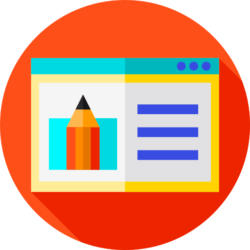Часто для какого-нибудь шаблона для сайта требуется разместить не полноцветную фотографию, а силуэты объектов, изображенных на ней. В сегодняшнем уроке фотошоп мы научимся это делать, все предельно просто.
Шаг 1
Откройте фотографии в Photoshop, фотографии должны быть с четко выраженной границей. Вы можете использовать одну из двух фотографий, которые мы использовали в этом уроке.
Шаг 2
Идем в меню Image>Adjustments>Threshold.
Шаг 3
Перетащите слайдер так, чтобы на фотографии появились четкие силуэты. Вот, что получилось у нас.
Шаг 4
Нам нужно изменить слой Background, чтобы убрать с него белые пиксели. Для этого дважды кликните по нему, в появившемся окне нажмите OK. У вас должен появиться слой Layer 0.
Шаг 5
Существует много способов выделить белые пиксели, мы будем использовать инструмент Magic Wand.
Шаг 6
Установите настройки инструмента Magic Wand, как у нас на картинке ниже.
Шаг 7
Нажмите на месте, где есть белые пиксели, затем нажмите Backspace.
Шаг 8
Создайте новый слой и перетащите его в самый вних на палитре слоев.
Шаг 9
Уберите выделение и выберите инструмент Gradient.
Шаг 10
Выберите слой «Layer 1«, выберите цвет переднего фона белым, заднего – оранжевым. Я взял #ffa800.
Шаг 11
Удерживая Shift, нарисуйте линию, как у нас на картинке ниже.
Шаг 12
Вот, что у вас должно получиться.
Шаг 13
Для картинки с солдатами повторите шаги 1-11, но в шаге 11 выберите тип заливки – Radial.
Шаг 14
Нажмите X, чтобы поменять цвета местами на вашей палитре цветов и нарисуйте градиент как у нас ниже.
Вот и все! Это, конечно же, базовые навыки – остальное придумывайте сами 😉